Pubblicazione Video Time-Lapse Su YouTube
La schermata di Pubblicazione consente di creare un video time-lapse e di pubblicarlo poi direttamente su YouTube. La risoluzione del video, il nome e la descrizione del clip possono essere modificati prima della pubblicazione. Dopo aver regolato tutte le impostazioni necessarie ed inserito nome utente e password di YouTube cliccare il pulsante PUBBLICA. Time-Lapse Tool inizierà a generare il video e a caricarlo su YouTube subito dopo aver cliccato PUBBLICA.
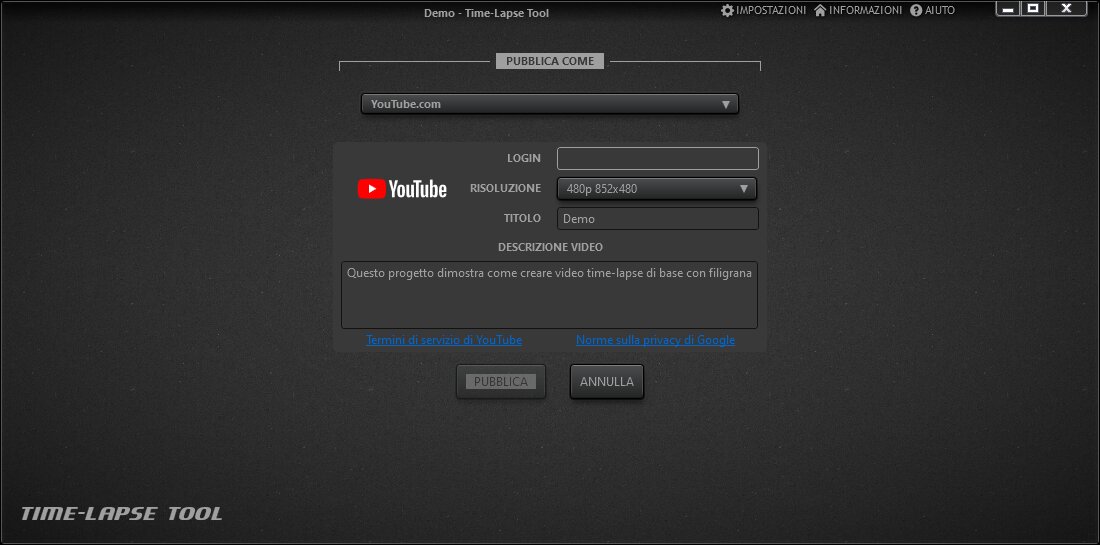
Queste opzioni vengono visualizzate dopo che la pubblicazione è stata completata con successo:
- VEDI PUBBLICATI apre l'URL dei video pubblicati nel browser predefinito di Windows.
- ESPORTA consente di esportare lo stesso video in un file;
- RITORNA AL PROGETTO riporta alla schermata del progetto;
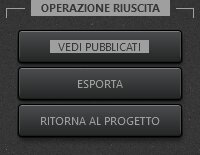
Suggerimenti e note per la pubblicazione
- Il software time lapse memorizza il nome utente di YouTube in modo che appaia quando si vuole nuovamente pubblicare un video. L'applicazione non memorizza la password di YouTube.
- La generazione del video richiede una grande quantità di memoria per l'opzione risoluzione 4K. Sono necessari più di 16GB di RAM disponibili per completare la generazione di un video in risoluzione 4K.
- Time-Lapse Tool controlla la disponibilità di memoria prima di iniziare la generazione del video time-lapse. Se il PC non ha sufficiente memoria libera il programma non inizierà la generazione del video e verrà visualizzato un messaggio di avviso. In questo caso si possono chiudere alcune delle altre applicazioni in esecuzione sul computer per liberare memoria e quindi rilanciare l'operazione di PUBBLICA.
- Si prega di notare che è possibile pubblicare video nei formati HD e 4K solo nella versione a pagamento di Time-Lapse Tool.
Limited Use Policy
The application adheres to Google API Services User Data Policy, including the Limited Use requirements. Time-Lapse Tool only saves user session token on user PC. The software needs the token to skip authentication on YouTube on your next video publishing. No other data received from YouTube API is saved or transferred anywhere from user's PC.